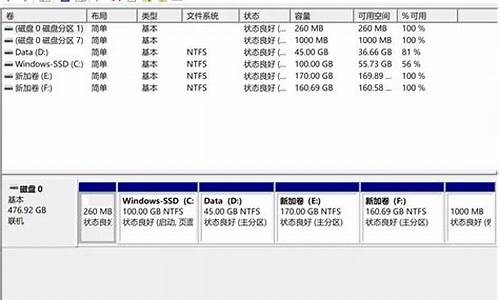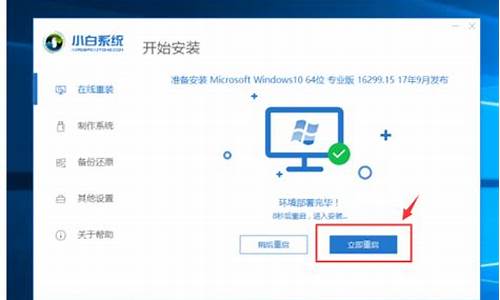电脑系统镜像在哪-电脑系统镜像怎么还原
1.如何将系统镜像还原到c盘
2.win10备份的镜像怎么还原
3.怎样启动电脑里的ghost系统还原
4.win10怎么利用备份的镜像还原系统
5.电脑只有GHO文件,怎么还原一下系统?
6.台式电脑怎样可以一键还原
如何将系统镜像还原到c盘

系统还原方法很多,大多使用一键Ghsot软件还原系统。一键GHOST还原,将现在C分区中所有的文件以及全部清除,同时把原先备份的文件恢复C盘中,使系统正常运行。由于一键还原只备份了C分区,这也只能还原C,其它分区不会受到什么变动。
1、从天空、华军软件园等网站下载 “一键GHOST2008.08.08硬盘版”(奥运版)用WinRAR 压缩工具软件解压,在打开的界面中,选“setup.exe”文件,即自动把一键还原安装到D盘中。 ://.baidu/s?kw=&sc=&cl=3&tn=youcome_pg&ct=&rn=&lm=&ie=&rs2=&myselectvalue=&f=&pv=&z=&from=&word=%D2%BB%BC%FCGHOST2008.08%D3%B2%C5%CC%B0%E6+%CF%C2%D4%D8
2、备份C盘
开始--程序--一键GHOST,打开“一键GHOST” 对话框—点选“一键备份C盘”--选“备份”,自动重启进入系统备份进度界面(这中间什么也不要手动指定),在备份系统界面中,显示备份进度,完成后自动重启,在我的电脑第一块硬盘最后的一个分区磁盘中,存放着一个隐藏的C盘备份文件夹。
3、恢复备份
开机,开始--程序--一键GHOST,打开“一键GHOST” 对话框-点选“一键恢复C”-“恢复”-以下什么也不用动,会自动进行,在恢复系统界面中,显示恢复进度,完成后自动重启,将现在C盘中的数据全部清除,将原先C盘备份的文件恢复到C盘中。
如果系统瘫痪进不了系统,开机按键盘F8进安全模式--选正常启动—回车--进“请选择要启动的操作系统”--使用方向键↓选择“WIN XP”下边的“一键GHOST...”选项—选“一键恢复”)—点选“恢复”-确定。
4、重新备份系统
开始--程序--一键GHOST,打开“一键GHOST” 对话框—点选“一键备份C盘”--选“备份”,自动重启进入系统备份进度界面,(这中间什么也不要手动指定),几分钟后将原备份覆盖,换成新备份。
一键还原各种版本使用教程
://doshome/soft/
win10备份的镜像怎么还原
工具:
win10
方法:
打开“控制面板”,依次进入“控制面板\系统和安全\备份和还原(Windows 7)”界面中,从此界面可以查看到之前所备份 的文件,从“还原”栏目中点击“还原我的文件”按钮。
从打开的“还原文件”窗口中,点击“浏览文件夹”按钮,并从打开的窗口中选择“备份文件”所在的文件夹进行添加。
待返回“还原文件”界面后,选中要恢复的备份文件夹,点击“下一步”按钮。
接着将提示“在何处还原文件”界面,直接勾选“原始位置”项,点击“还原”按钮,此时将自动进行系统的Win10正式版系统的还原操作。
怎样启动电脑里的ghost系统还原
(一)要想GHOST还原系统,是要有前提的,哪就是要有备份镜像文件(或GHO镜像文件),不管是在电脑硬盘上,还是在U盘上面,都可以。如果没有备份文件(或者GHO镜像文件),就没有办法进行GHOST还原系统。
(二)如果电脑还能进系统的情况下有二种GHOST还原系统的方法:
(1)如果电脑上有备份文件或者有镜像GHO文件,而且在硬盘分区上面有Onekey ghost y7.22(一键快速重装系统)或者ONEKEY(GHOST安装器1.4 4 30)工具,就可以通过这些软件进入还原。
(2)如果电脑上已经有备份镜像 ,并且也安装了一键GHOST还原软件,还可以进系统的情况下:可以从开始--程序,然后找到一键GHOST硬盘版软件,打开,然后点击下面的“恢复”即可。
(三)如果电脑已经不能进系统的情况下,也有二种还原GHOST系统的方法:
(1)利用GHOST11.2工具进行GHOST系统还原:首先要准备一张带PE的GHOST版的最新安装光盘,不管是XP还是WIN7,(一般软件店或者电脑店都有)或者准备一个带PE的U盘,接着开机按下F12键或者开机按下DEL进入到BIOS中,设好第一启动项为光驱(或者U盘),放入光盘(或者插入U盘),进入光盘中(或者U盘中),进入WINPE中,找到GHOST11.2或11.5后,双击找开,出现一个GHOST的手动画面菜单, 点击(Local-partition-Form ?Image)选择硬盘的镜像所在盘符,点确定,然后选择所要还原的盘符,点OK,再选择FAST,就自动还原了。
(2)如果电脑上有系统备份镜像(或者GHO镜像文件) ,并且以前安装过“一键GHOST硬盘版”或者“一键还原精灵”之类的软件工具,但不能进系统的情况下:开机的时候会出现一个启动菜单,用方向键选择一键GHOST硬盘版(这里是一键还原精灵的为例,方法是一样的),然后确定,就会进入一键还原软件界面,用方向键选择一键恢复,用ENTER确定,就会进入GHOST状态下,自动进行还原。
win10怎么利用备份的镜像还原系统
win10系统备份镜像还原步骤如下:
准备工具:
1、事先备份好的win10镜像包
2、u启动U盘启动盘
具体步骤:
1、制作一个最新版u启动u盘启动盘,根据开机画面提示,重启电脑按开机启动热键引导u盘启动,然后进入u启动主菜单界面,选择运行win8pe并回车,如图:
2、进入u启动pe桌面后,双击打开u启动pe装机工具,点击“浏览”,找到之前所备份的系统文件,选择需要进行还原的磁盘分区,点击“确定”执行,如图:
3、随后会弹出提示是否执行还原操作,点击“确定”,如图:
4、只要耐心等待自动还原过程,最后会直接回到原来的系统桌面,如图:
电脑只有GHO文件,怎么还原一下系统?
只有GHO文件则需要通过制作U盘PE启动盘,进入PE系统使用GHO文件进行对系统还原操作。具体步骤如下:
所需工具:U盘;电脑;
1、首先打开浏览器百度搜索下载“U盘PE制作工具”,随意选择一个下载安装即可,功能都大同小异;
2、下载安装完成后,打开软件,在设备选择里选择所插入的U盘,可根据磁盘大小来判断哪个设备是U盘;
3、无需更改模式,直接使用默认模式即可,点击“开始制作”;
4、点击“确定”,开始制作PE启动盘;
5、制作完成,点击“是”测试使用情况;
6、然后重启电脑进入PE菜单,进入PE系统;
7、进入PE系统后,打开桌面上的“分区工具”,依次选择“硬盘”>“快速分区”;
8、设置分区和分配磁盘空间;
9、依次选择“还原分区”,“安装磁盘,D盘”(此处示例为D盘,一般选择安装在C盘),“系统镜像文件”;
10、点击“执行”,开始安装;
11、耐心等待系统还原,无需其它操作;
12、系统还原成功后会自动重启电脑,等待系统自动配置电脑;
13、配置完成后就可以进入电脑系统桌面了,此时系统还原完成。
台式电脑怎样可以一键还原
电脑系统的一键还原,前提有没有备份的系统镜像文件,如果没有备份的镜像文件,就不存在还原。
还原备份的镜像文件,具体方法是:
1、下载《OneKeyGhost》,在百度上输入OneKeyGhost搜索,有很多的可供下载。
2、解压后,打开软件,如下图:
3、选择还原分区(默认的是还原分区)。
4、当选择了还原分区后,系统会自动地选择路径最近的根目录上的镜像文件,如果磁盘中的镜像文件有多个,或者镜像文件在文件夹当中,那么,点击打开,打开所需要还原的镜像文件。
5、选择还原的分区,默认的是C盘,如果要把镜像文件还原在C盘,那么就不需要进行选择。
6、点击确定。
7、点击确定后,系统会自动关闭重启,进入到Ghost界面,如下图:
8、进入到Ghost界面以后,用户就不需要干预,直至Ghost成功后进入新系统的桌面。
注意事项:
进入到Ghost以后,千万不能强行关机,如果强行关机或者意外停电等情形,那么就造成新系统不能还原成功,旧系统不能启动,那时,就需要使用启动盘启动电脑后再进行还原系统了。
声明:本站所有文章资源内容,如无特殊说明或标注,均为采集网络资源。如若本站内容侵犯了原著者的合法权益,可联系本站删除。